随着云服务的应用越来越普遍,有时我们将不可避免地遇到将桌面计算机连接到这些服务的问题。在ArcGIS Desktop中,使用Add Basemap(添加底图)时,有时会出现连接不到ArcGIS Online中底图的情况。以下几个方法可以帮助您排查问题的所在,请逐步排查。
1. 确保您的电脑是处于联网状态。
使用底图,是需要连接到Internet的,所以需要确保您有一个良好的网络环境。如果网络环境有问题,请则需要与联系IT部门合作解决此问题。
2. 确保ArcMap已经连接上了ArcGIS Online。
1)如果添加底图的按钮是灰色的,说明ArcMap没有连接上ArcGIS Online。
2)在状态栏中,有个小地球图标,如果上边有红色的×,说面没有连接上ArcGIS Online。在小地球上右键,点击Test Connection Now(立即测试连接),红色×若消失,说明已经连接上了。
3)如果连接上了,过一会又出现红色的×了,在小地球上右键,点击Properties(属性),选择第一项。
3. 测试问题是否与机器或网络有关。
查看同一网络上的另一台机器上是否能添加底图,以检查该问题是特定于网络还是特定于机器。此外,如果您正在使用笔记本电脑,请尝试将您的笔记本电脑带回家,测试在另一个网络上是否可以添加上底图。PS:在我们公司,大多数时候是加载不上底图的,在家里添加底图就很顺利。
如果问题是出在特定于网络上的(适用于您的笔记本电脑,但不适用于办公室),请按照步骤4-8进行。如果问题是出在特定于机器的(不会发生在同一网络上的其他机器上),请执行步骤#8-10。
4. 有问题的网络是否有代理服务器?
如果是,可以尝试暂时禁用它。如果禁用代理服务器不能解决此问题,则继续下一步排查。如果禁用地理服务器后可以添加底图,那么这个问题与代理服务器有关。接下来,在ArcCatalog中添加地理服务器的信息。
1)在【开始】,【ArcGIS】,打开ArcCatalog。
2)在【自定义】,【ArcCatalog选项】,【连接】中,输入代理信息。输入的代理信息应该与在【Internet选项】,【 连接】,【局域网设置】中的内容相同。
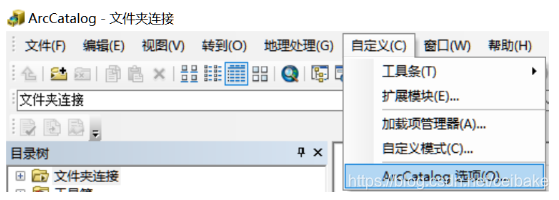
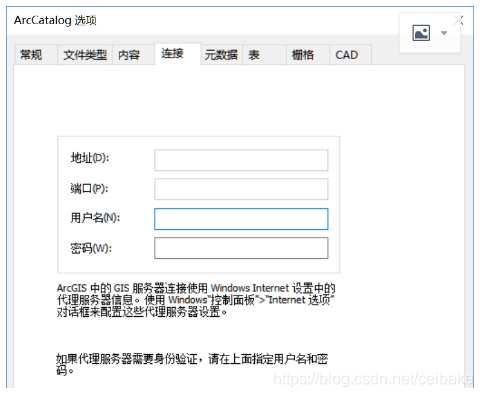
5. 有问题的网络是否有防火墙?
如果有防火墙,请联系IT将如下网址添加到白名单:
- .arcgis.com
- .arcgisonline.com
- .amazonaws.com
*.virtualearth.net(用于必应地图) - .esri.com
如果这不能解决问题,请继续执行下一步。
6. 尝试通过在ArcCatalog中创建GIS服务器连接来连接服务。
步骤如下:
1)在ArcMap中打开目录窗口。
2)在GIS服务器下,双击添加 ArcGIS Server。
3)选择使用GIS services,单击【下一步】。
4)对于服务器URL,输入http://services.arcgisonline.com/arcgis/services,单击【完成】。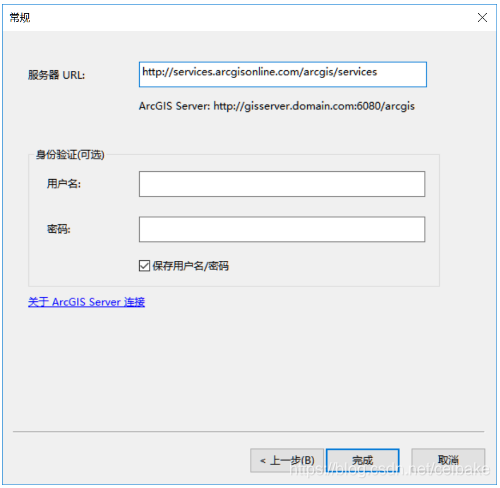
5)展开服务连接,将其中一个拖放到ArcMap中。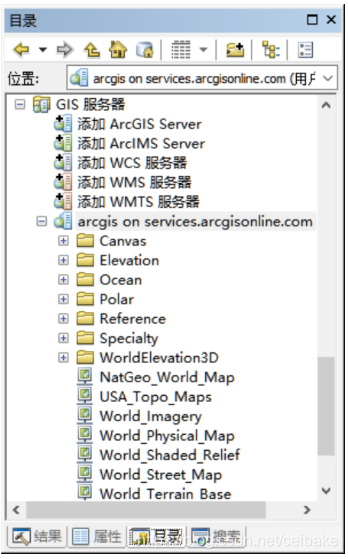
如果能够成功地添加服务,则说明添加底图功能存在特定的问题。如果是这种情况,您应该考虑联系Esri技术支持来进一步排除问题。
7. 使用Fiddler尝试诊断任何失败的HTTP请求。
Fiddler(下载地址:https://www.telerik.com/download/fiddler)是一个web调试实用程序,它可以帮助捕获HTTP流量。
1)尝试添加底图,然后与IT人员一起查看发出的HTTP请求。
2)这可能不能提供一个明确的答案,但可能会引导下一步的排查。例如,始终接收400的HTTP代码可能表明存在问题。代码含义可查询:https://community.esri.com/groups/technical-support/blog/2013/04/01/having-issues-adding-arcgis-online-basemaps-to-arcmap/
3)需要注意是,Fiddler实际上充当代理并积极参与HTTP请求(它不仅仅是监视流量)。因为它涉及到请求,所以当运行Fiddler并尝试添加底图时,您可能会看到不同的结果。如果是这种情况,可以与IT人员一起确定代理服务器或防火墙是否存在问题。
8. 检查杀毒软件。
检查一下杀毒软件是否阻止了底图加载。如果自己无法关闭杀毒软件,请联系IT人员协助暂时禁用问题机器上的杀毒软件。如果在禁用杀毒软件时问题消失了,请IT人员协助检查杀毒软件的设置,以允许成功下载底图。如果问题仍然存在,则进行下一步。
9. 您对本地缓存文件夹具有写权限吗?
为了提高性能,添加底图时,ArcMap会将切片存储在%UserProfile%AppDataLocalESRILocal缓存中,请确保您对该文件夹具有写权限。如果问题仍然存在,则进行下一步。
10. 重置Internet Explorer并使其成为默认浏览器。
1)打开IE,并选择【工具】,【Internet选项】,【高级】,【重置】。
2)检查能否成功添加底图。
3)如果问题依然存在,尝试将IE设置为您的默认浏览器。在【Internet选项】的【程序】选项卡上,选择【将Internet Explore设为默认浏览器】。
4)检查能否成功添加底图。
5)如果可以成功添加底图,可以改回默认的浏览器。如果问题依然存在,请联系Esri技术支持。
这些诊断方法完全有可能解决不了您的问题,但是它们中的许多都是为了帮助您和IT人员确定是软件问题、系统问题还是网络问题。如有任何问题,请随时与Esri技术支持中心联系。
ArcMap添加底图报错:
the underlying connection was closed an unexpected error occurred on a send。基础连接已关闭错误。ArcGIS Pro可以添加底图。
解决方法:
安装TLS Patch。How to install TLS Patch:https://support.esri.com/en/technical-article/000019327